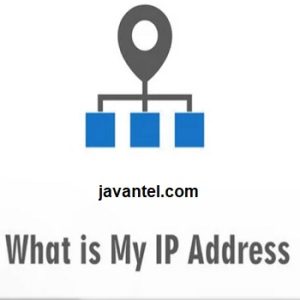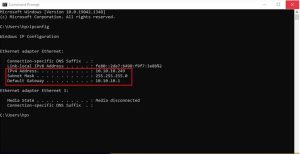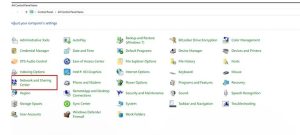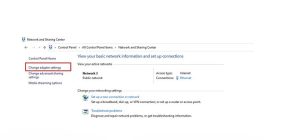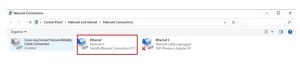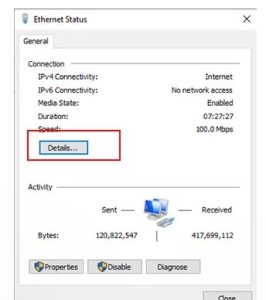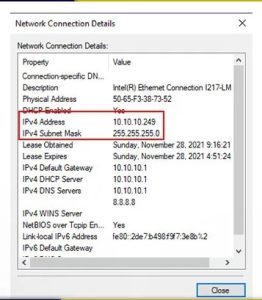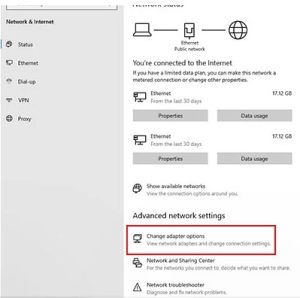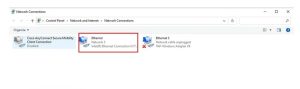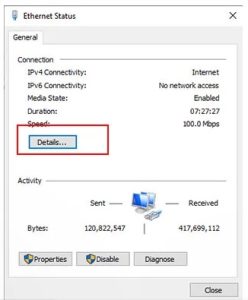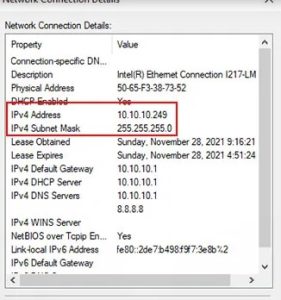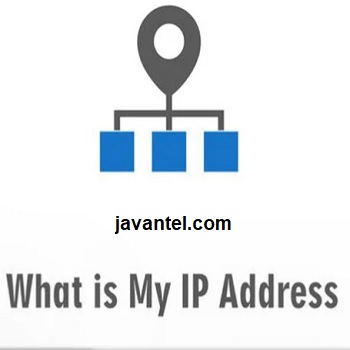
پیدا کردن آدرس ip شبکه داخلی و اینترنت
پیدا کردن آدرس ip شبکه داخلی و اینترنت
در این مقاله قصد داریم در رابطه با آدرس آی پی و نحوه پیدا کردن آدرس آی پی داخلی و اینترنت را توضیح دهیم در ادامه با ما همراه باشید.
پیدا کردن آدرس ip شبکه داخلی و اینترنت
برای پیدا کردن آی پی آدرس روش های زیادی وجود دارد. نکته ای که حائز اهمیت است این است که شما به دنبال آی پی خصوصی یا عمومی هستید.
که دانستن این موضوع میتواند خیلی به شما کمک کند. البته در ادامه به توضیح هر دو این موارد و نحوه پیدا کردن ip عومی , ip پابلیک میپردازیم.
به طور کلی در یک شهر هر خانواده ای که در یک خانه زندگی میکنند دارای یک کد پستی میباشند. و کد پستی هر خانه با دیگری متفاوت میباشد. میتوان IP را همانند کد پستی هر خانه در نظر گرفت. همانطور که از روی کد پستی منزل میتوانید آدرس آن را پیدا کنید. آدرس ip هم میتواند آدرس دقیق دستگاه یا سیستم را به راحتی نشان دهد.
امروزه هر سیستمی برای اینکه به اینترنت متصل گردد باید آدرس آی پی منحصر به فردی داشته باشد تا ارسال و دریافت بسته های اطلاعاتی به راحتی انجام پذیرد.
کدام آدرس IP مد نظر دارید ؟
به طور کلی شما دو نوع آدرس دارید یکی از آن ها مربوط به اینترنت میباشد و دیگری متعلق به شبکه داخلی شما میباشد. آدرسی که با آن به اینترنت متصل میشوید مربوط به ارائه دهنده آن مانند اسیاتک و شاتل میباشد و شما اختیاری در آن ندارید.
اما آدرس شبکه داخلی یا کامپیوتر بدون محدودیت قابل تغییر میباشد.
نحوه پیدا کردن IP ادرس
برای پیدا کردن IP address راه های زیادی وجود دارد :
1. کلمه ip را در مرورگر خود سرچ کنید.
10 سایت اول نشان دهنده آدرس شما هستند که معروف ترین آنها whatismyipaddress و ایران سرور میباشند.
نحوه پیدا کردن آدرس آی پی در شبکه داخلی و کامیپوتر به چه صورت میباشد
در ادامه 4 روش از پیدا کردن IP Address را توضیح میدهیم..
1. پیدا کردن آی پی سیستم از طریق cmd:
در منو استارت کلمه cmd را جستجو کنید. بعد از باز شدن کادر سیاه رنگ کلمه ipconfing را نوشته و دکمه اینترنت را فشار دهید. در این مرحله اطلاعات شما که حاوی آدرس آی پی سیستم میباشد نوشته شده است
2. پیدا کردن آی پی از طریق تنظیمات کارت شبکه :
روش دوم استفاده از Network Connection میباشد.
از طریق کنترل Conttrol Panel به بخش Network and sharing center وارد میشویم.
روی گزینه Change adapter settings کلیک کنید.
در صفحه باز شده بر روی کارت شبکه خود کلیک راست و گزینه Status را وارد کنید.
در پنجره جدید گزینه details را انتخاب کنید کلمه ip address را پیدا کنید.
و آدرس خود را مشاهده کنید
3. پیدا کردن آی پی از toolbar:
روی کامپیوتر در toolbar کلیک راست کنید و گزینه open network & internet settings را انتخاب کنید.
در صفحه باز شده change adapter settings انتخاب کنید.
بر روی کارت شبکه کلیک راست کنید و status را بزنید.
در این پنجره بر روی گزینه details کلیک کنید.
آدرس آی پی خود را میتوانید مشاهده کنید.
4. روش آخر باید از استارت و run استفاده کنید.
در پنجره جدید کلمه ncpa.cpl را جستجو کرده و مراحل بالا را طی کنید.
نحوه پیدا کردن ip موبایل
برای پیدا کردن شماره IP اندروید باید وارد قسمت تنظیمات شده و گزینه WiFi یا connection را انتخاب کنید. با زدن WiFi، گزینه Network Setting یا شکل چرخدنده را انتخاب کنید تا ip موبایل خود را مشاهده کنید.
برای آیفون نیز میتوانید مانند گوشی اندروید عمل کنید. ابتدا وارد تنظیمات میشوید با لمس طولانی مدت WiFi آدرس آی پی گوشی خود را مشاهده خواهید کرد.